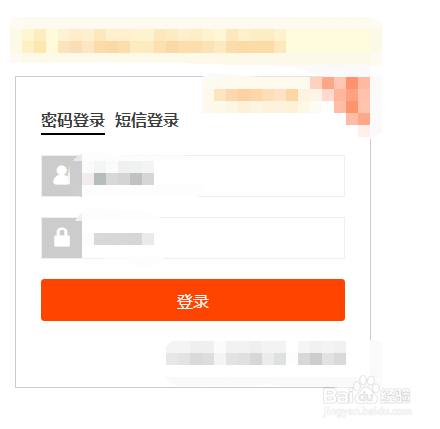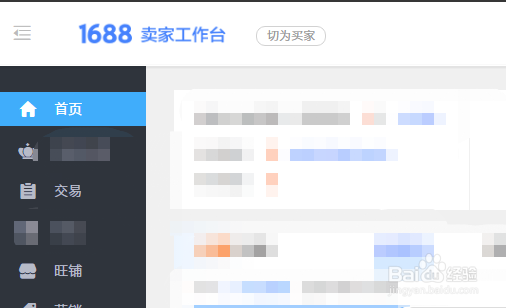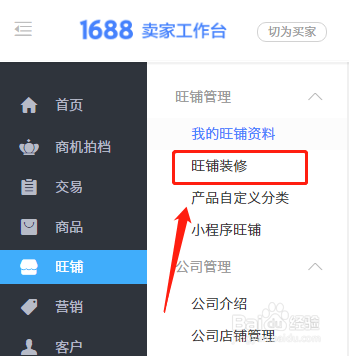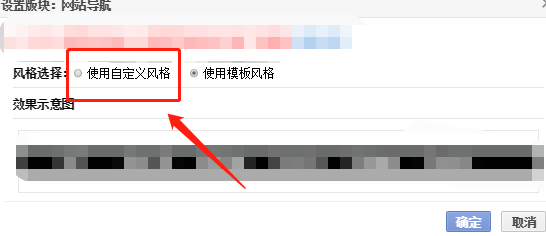阿里巴巴店铺怎么快速修改店铺首页导航背景颜色
1、在电脑浏览器上登录账号阿里巴巴账号,
2、进入后台,
3、然后点击旺铺,
4、然后点击旺铺装修,
5、进入店铺首页装修页面,然后点击导航这里,因为这里在最右边截图不到,鼠标点击这个导航,最右边就可以看到设置两个字,点击它,
6、然后弹出设置,点击使用自定义风格,
7、然后点击背景颜色这里,选择颜色,确定,
8、然后点击确定,然后店铺导航背景即会变颜色了,然后点击发布即可。
声明:本网站引用、摘录或转载内容仅供网站访问者交流或参考,不代表本站立场,如存在版权或非法内容,请联系站长删除,联系邮箱:site.kefu@qq.com。
阅读量:76
阅读量:45
阅读量:34
阅读量:77
阅读量:37